Nič ni bolj frustrirajočega kot poskušati igrati igro, ki zatika, zamrzne ali se zruši, še posebej, če res ne morete nadgradite trenutno strojno opremo trenutno ali pa niste prepričani, v čem točno je težava. Zato smo zbrali najboljše nasvete za povečanje števila sličic na sekundo in nemoteno igranje na računalniku.
Vsebina
- Posodobite platforme in gonilnike
- Optimizirajte nastavitve svoje igre
- Prilagodite nastavitve GPE
- Uporabite DLSS ali druga orodja za rekonstrukcijo slike
- Overclockirajte vaš CPE in GPE
- Omogoči igralni način Windows
- Uporabite priporočeni API igre
- Pridobite ojačevalnik iger
- Nadgradite svoj računalnik
- Pretakajte svoje igre
Razen posodabljanja gonilnikov – morda boste presenečeni, kako veliko razliko lahko naredi samo to – noben od spodnjih nasvetov ne bo posamezno odpravil slabega delovanja. Kljub temu lahko vsi ti koraki optimizacije naredijo veliko razliko, ko jih sestavite skupaj, zato poskrbite, da boste pregledali vse.
Priporočeni videoposnetki
Posodobite platforme in gonilnike
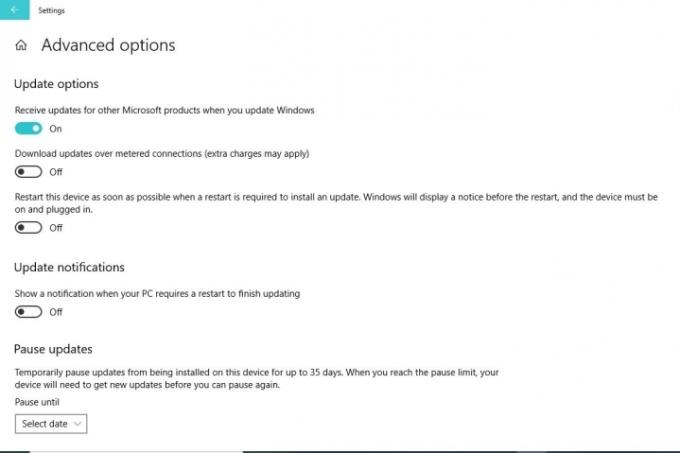
Neverjetno je, koliko težav je mogoče rešiti, če poskrbite, da bo vse posodobljeno! Če tega že nekaj časa niste poskusili, preverite, ali so v sistemu Windows 10 posodobitve, tako da v iskalno vrstico vnesete »posodobitve« in izberete Preveri za posodobitve. Podobno poskrbite, da bo vaša igra posodobljena, če je to potrebno.
Prav tako boste želeli preveriti, ali vaš GPE potrebuje posodobljen gonilnik. GPE-ji prejemajo redne posodobitve, ki pomagajo izboljšati njihovo porabo energije, odpraviti napake in optimizirati delovanje za različne igralne pogoje. Te posodobitve lahko izboljšajo težave s sličicami na sekundo in odpravijo težave z nezdružljivostjo med vašo igro in grafične kartice. Nvidia in AMD običajno izdata nove gonilnike skupaj z večjimi izdajami iger, zato je vredno preveriti, tudi če ste pravkar posodobili gonilnike.
Vendar se gonilniki GPE ne posodobijo samodejno. Če želite preveriti najnovejšo različico gonilnika GPE, predlagamo, da namestite in omogočanje posodobitve Nvidia oz GeForce Experience za grafične procesorje Nvidia GeForce. Za grafične procesorje AMD Radeon uporabite njegovo Orodje za samodejno zaznavanje gonilnikov. S starimi gonilniki se lahko pojavijo nove težave, tudi če prej niste imeli težav. Zaradi tega je pomembno, da posodobite gonilnike ne glede na težavo, ki jo imate.
Včasih lahko posodobitev gonilnika povzroči težave, namesto da bi jih rešila. To se lahko zgodi zaradi napak ali težav z novimi funkcijami gonilnika, ki niso združljive z zasnovo igre. Če se to zgodi, vrnite gonilnik GPE na prejšnjo različico ali znova prenesite izvirni gonilnik - za zdaj samo ne posodabljajte.
Zunaj sistema Windows in vaše GPE preverite, ali obstajajo nove različice BIOS-a za vašo matično ploščo. Morda se zdi nepovezano z igranjem iger, vendar lahko vaša različica BIOS-a močno vpliva na zmogljivost. Pred nekaj leti se na primer določena Gigabyteova revizija BIOS-a ni dobro obnesla Counter-Strike: Global Offensive, zaradi česar igra teče s približno 10 fps.
Optimizirajte nastavitve svoje igre

To je lahko zapleten korak, ker se igre razlikujejo po svojih nastavitvah in po tem, kaj vam omogočajo prilagajanje. Vendar pa morate vedno obiskati meni z nastavitvami v igri in si ogledati, kaj je tam, še posebej, če igra ima težave.
Vsaka igra je drugačna, vendar obstaja nekaj ključnih nastavitev, ki običajno zahtevajo več konjskih moči, kot so vredne. Za začetek zmanjšajte kakovost sence in odseva ter morebitne učinke listja (veliko sličic na sekundo smo pridobili z delati to v Grand Theft Auto V). Poleg tega zmanjšajte razdaljo pogleda ali narišite razdaljo. Naknadna obdelava in kakršni koli posebni učinki vam lahko povrnejo tudi nekaj zmogljivosti, vendar je res odvisno od igre.
Nekatere "glavne" nastavitve, kot sta kakovost teksture in anti-aliasing, so najzahtevnejše. Na žalost so tudi najpomembnejši, ko gre za vizualno kakovost. Zmanjšajte kakovost teksture, če imate omejen video pomnilnik, in poskusite uporabiti lahek anti-aliasing, kot je FXAA, namesto, recimo, MSAA. Dokler ste konzervativni s kakovostjo teksture in anti-aliasingom, lahko povrnete veliko zmogljivosti brez velikega vizualnega poslabšanja.
Pred vsemi vašimi nastavitvami je ločljivost. Če se resnično trudite ohraniti dosledno hitrost sličic, poskusite znižati ločljivost. To lahko pomeni padec na 1080p na zaslonu 1440p ali preprosto zagon igre z nižjo ločljivostjo v okenskem načinu. To ni idealno, vendar nižja ločljivost naredi vse druge nastavitve manj zahtevne.
Prilagodite nastavitve GPE

To je še en korak, ki zahteva nekaj dodatnega dela, vendar bi se morali resnično seznaniti z notranjimi nastavitvami vaše GPE in kako lahko njihova sprememba vpliva na vašo zmogljivost igre.
Eden najboljših primerov je spreminjanje Nvidiinih nastavitev za povečanje zmogljivosti. Poskusite to tako, da z desno miškino tipko kliknete namizje in izberete Nadzorna plošča Nvidia iz pojavnega menija. Ko se aplikacija odpre, izberite Upravljanje nastavitev 3D naveden na levi pod 3D nastavitvein nato kliknite Globalne nastavitve zavihek, prikazan na desni.
Nato se pomikajte po seznamu, dokler ne najdete Upravljanje napajanjaNačin. Prepričajte se, da je ta funkcija izklopljena Prilagodljivo do Dajte prednost največji zmogljivosti, nato kliknite Prijavite se. Preverite, ali to odpravlja morebitne težave z upočasnitvijo ali sličicami na sekundo.
Poklicali bomo tudi AMD za res odličen vodnik o vseh različnih grafičnih funkcijah, ki jih lahko prilagodite v njihovih nastavitvah, kaj počnejo in zakaj jih morda želite vklopiti ali izklopiti, odvisno od vaših ciljev. Poučite se o teselaciji, predpomnilniku senčil, optimizaciji formata površine in številnih drugih nastavitvah, ki so morda ravno popravek, ki ga iščete. Seveda lahko to vključuje nekaj poskusov in napak, a na koncu boste v uspešnosti profesionalec.
Uporabite DLSS ali druga orodja za rekonstrukcijo slike

Nvidia Deep Learning Super Sampling (DLSS) je orodje za rekonstrukcijo slike, ki upodablja igro z nižjo notranjo ločljivostjo, nato pa uporablja AI za nadgradite igro na izvorno ločljivost vašega zaslona (ali katero koli ločljivost, v kateri igro izvajate). pri). Za računalniške igričarje je DLSS najbolj razširjeno orodje za rekonstrukcijo slike. Kljub temu imajo nekatere igre podobna orodja.
Poiščite vse nastavitve, ki se nanašajo na rekonstrukcijo slike ali dinamično ločljivost. Ta funkcija je tista, ki omogoča konzolam tako dosledno izvajanje toliko različnih iger. Na žalost različice za osebne računalnike običajno nimajo dinamične ločljivosti ali pa je funkcija onemogočena. Ko postajajo konzole in osebni računalniki bolj podobni, je več razvijalcev začelo vključevati dinamično ločljivost. Nesmrtni Fenyx Rising in Horizon Zero Dawn, oba imata na primer nastavitve dinamične ločljivosti.
DLSS je vaša najboljša možnost, vendar potrebujete Nvidia GPE in podprto igro. V nasprotnem primeru bodite pozorni na nastavitve dinamične ločljivosti ali rekonstrukcije slike.
Overclockirajte vaš CPE in GPE

Najbolj neposreden način za brezplačno povečanje zmogljivosti je overclocking. Overclocking CPE vam lahko prinese nekaj dodatnih okvirjev, vendar se lahko novincem postopek zdi dolgočasen in zapleten. Ne pozabite prebrati našega Vodnik za overclocking procesorja če te to kaj zanima.
Overclocking vaš
Morda se zdi zastrašujoče, vendar je uporaba rahlega pospeševanja GPE ena najlažjih stvari, ki jih lahko naredite. Prepričajte se le, da uporabljate ugledno orodje, kot je Precision X1 ali Afterburner.
Omogoči igralni način Windows
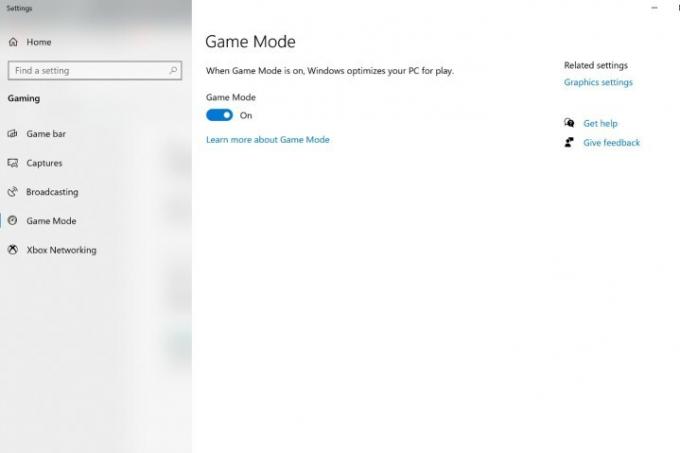
Pred nekaj leti je Microsoft posodobil Windows 10 z nastavitvijo Game Mode. Prej ste lahko prilagodili vedenje procesorja, dodelitev energije baterije in način obdelave GPE, da bi ugotovili, ali je katera od teh stvari pomagala vaši igri.
Igralni način v bistvu »da prednost procesorju in
Če želite omogočiti igralni način, v iskalno vrstico Windows vnesite »igre« in izberite Nastavitve igralnega načina naveden pod Najboljše ujemanje. Ko se odpre aplikacija za nastavitve, se prepričajte Igralni način je vklopljen. Če to funkcijo šele zdaj omogočate, boste morali znova zagnati računalnik.
Upoštevajte, da boste morda opazili povečanje porabe energije pri izvajanju igralnega načina na prenosnem računalniku, zato ga pustite priklopljenega. Verjetno bi moral imeti prenosni računalnik priklopljen vseeno med igranjem iger bo dano upravljanje porabe energije zmanjšalo zmogljivost za ohranitev življenjske dobe baterije.
Uporabite priporočeni API igre

Trenutni grafični API-ji zagotavljajo neposredno komunikacijo med motorjem igre in gonilnikom vaše GPE. Tej vključujejo OpenGL, DirectX, in Vulkan — vsak služi istemu namenu, vendar z različnimi pristopi in lastnostmi. Te API-je je mogoče nadgraditi ali zamenjati.
Nadgradnja API-ja – prehod z DirectX 11 na DirectX 12, na primer – je pogosto odličen način za zmanjšanje porabe energije in hkrati izboljšanje zmogljivosti.
Možnost je tudi prehod na drug API. Nekateri API-ji delujejo bolje z različnimi grafičnimi karticami. AMD, na primer, daje prednost Vulkanu zaradi zmogljivosti. Nekateri motorji za igre dajejo prednost tudi določenim API-jem in bodo z uporabo enega namesto drugega zagotovili veliko boljšo zmogljivost. Motorji iger lahko sčasoma dodajo tudi podporo za API-je. V nekaterih primerih lahko priporočijo določeno spremembo API-ja za izboljšanje učinkovitosti igre.
Če ne vidite nastavitve za grafični API, naj vas to ne skrbi. Samo nekatere igre vam omogočajo izbiro različnih API-jev in odvisno od vašega
Pridobite ojačevalnik iger

Presenečeni boste, koliko lahko aplikacija za pospeševanje iger izboljša vašo izkušnjo. Tako kot Windows 10 Game Mode so te aplikacije zasnovane tako, da minimizirajo aktivnost v ozadju, hkrati pa povečajo aktivnost iger, tako da vam ni treba skrbeti za FPS. Če vam je všeč zvok tega, preverite Razerjeva programska oprema Cortex Game Booster. Samodejno naredi majhne, a ključne izboljšave, hkrati pa doda odlično sledenje FPS.
Te vrste aplikacij so odlične za mikroupravljanje operacijskega sistema Windows. Sprva preprosto naredijo igro, ki jo igrate, prednostno in zaprejo vse nepomembne aplikacije, ki ste jih morda odprli v ozadju. Te aplikacije požrejo izjemno količino podatkov. Drug trik, ki ga imajo te aplikacije za pospeševanje iger v rokavu, je onemogočanje načinov mirovanja procesorja, tako da sistem sprosti več energije za optimizacijo vaše igralne izkušnje.
Vsak igralec računalniških iger ne ve, kako v celoti rešiti svoje težave s počasnimi hitrostmi zamrznjene slike. Zavedamo se, da naložba v novo strojno opremo trenutno morda ni možnost, in v tem primeru menimo, da so ti nasveti vredna in cenovno ugodna alternativa. Poleg tega je postopek diagnostike hiter in učinkovit.
Nadgradite svoj računalnik

Razumemo; ne bi brali vodnika o povečanju zmogljivosti, če bi lahko kar šli ven in kupili novo GPE. Nov
Dve področji, ki ju lahko nadgradite, sta CPE in Oven. Vaš CPE ni tako pomemben, ko gre za igranje iger, če imate najnovejši procesor. Če imate procesor serije FX ali če ste preskočili več Intelovih generacij, bo nadgradnja procesorja povečala vašo hitrost sličic. Za vaš CPE je bolj pomembno, da je nov, ne pa, da je najboljši procesor iz določene generacije. Ryzen 5 5600X vam bo na primer zagotovil večino igralne zmogljivosti 5900X. To je samo polovica cene.
več
Pretakajte svoje igre

Če svojega računalnika trenutno ne morete nadgraditi in še vedno ne dosegate želene zmogljivosti, razmislite o pretakanju nekaterih svojih iger. Igranje v oblaku še vedno ni popoln, vendar je veliko boljši, kot je bil pred nekaj leti. S storitvami, kot sta GeForce Now in Google Stadia, lahko svoje najzahtevnejše igre igrate iz oblaka, medtem ko še vedno igrate starejše ali manj zahtevne igre lokalno. S tem ne povečate hitrosti sličic v sekundi ali zmogljivosti, vendar igranje v oblaku ponuja način za takojšnje igranje iger, ki jih želite, z višjimi hitrostmi sličic in brez drage nadgradnje.
Priporočila urednikov
- Diablo 4 PC: najboljše nastavitve, DLSS, sistemske zahteve in drugo
- Kako testiramo računalniške komponente in strojno opremo
- Preizkusil sem Nvidijino novo RTX 4060 proti RX 7600 - in ni lepa
- Kako pretvoriti vaše kasete VHS v DVD, Blu-ray ali digitalno
- Najboljše zgradbe osebnih računalnikov: proračun, igre, urejanje videa in drugo




